Dieses wunderschöne Tutorial durfte ich mit der Erlaubnis von Jolsci übersetzen.
Das TUT könnt Ihr hier finden:
Köszönöm Jolsci, hogy lehetővé tette számomra, hogy lefordítsam ezeket a csodálatos oktatóanyagokat !!!
Favourite
..... und eine Personen- und eine Hintergrundtube.
Ich arbeite mit PSP X8 - dieses TUT kann aber problemlos mit allen anderen Versionen gebastelt werden.
Wenn bei Bild - Größe ändern nicht dazu geschrieben wird immer ohne Haken bei Größe aller Ebenen anpassen.
Einstellen - Schärfe - Scharfzeichnen wird nicht extra erwähnt - nach persönlichem Ermessen.
VG Farbe = Vordergrundfarbe, HG = Hintergrundfarbe.Das Auswahlwerkzeug (K) wird immer mit der Taste M deaktiviert.
Keine Filter !!
Öffne die Tuben und eine transparente Ebene - Größe 900 x 600 Pixel.
Kopiere die Auswahl 2832 in den Auswahlordner.
Stelle die VG auf eine dunklere und die HG Farbe auf eine helle Farbe.
Erstelle diesen kreisförmigen Farbverlauf :
Punkt 1:
Aktiviere die Ebene - mit dem Farbverlauf füllen.
Neue Rasterebene - Auswahl - Auswahl laden aus Datei - lade diese Auswahl :
Auswahl mit der HG Farbe füllen - Auswahl aufheben.
Bild - Spiegeln - Horizontal und Vertikal.
Effekte - Verzerrungseffekte - Welle :
Transparenz auf 50 %.
Punkt 2:
Neue Rasterebene - Auswahl - Auswahl laden aus Datei - lade noch einmal die Auswahl.
Ändere den Farbverlauf auf Linear und Winkel 45 - Auswahl mit dem Farbverlauf füllen.
Auswahl aufheben - die Ebene eine Ebene tiefer im Ebenenmanager schieben.
Aktiviere die Ebene Raster 2 - Bild - Spiegeln - Horizontal.
Effekte - 3D Effekte - Schlagschatten :
Punkt 3:
Kopiere die Hintergrundtube - als neue Ebene einfügen - Größe anpassen - nach links schieben.
Einstellen - Schärfe - Scharfzeichnen.
Kopiere die Tube vera_csipke - als neue Ebene einfügen - eventuell kolorieren oder den Mischmodus auf Luminanz(Vorversion) stellen.
Kopiere die Personentube - als neue Ebene einfügen -Größe anpassen - nach rechts schieben.
Einen Schlagschatten nach Geschmack zufügen.
Punkt 4:
Zusammenfassen - sichtbare zusammenfassen - Bearbeiten - Kopieren.
Bild - Rand hinzufügen - 2 Pixel - Symmetrisch - VG Farbe.
Bild - Rand hinzufügen - 2 Pixel - Symmetrisch - HG Farbe.
Bild - Rand hinzufügen - 2 Pixel - Symmetrisch - VG Farbe.
Bild - Rand hinzufügen - 45 Pixel - Symmetrisch - HG Farbe.
Punkt 5:
Klicke mit dem Zauberstab in den letzten Rand - Neue Rasterebene - Bearbeiten - in eine Auswahl einfügen.
Einstellen - Unschärfe - Gaußsche Unschärfe - Radius 30.
Effekte - Reflexionseffekte - Spiegelrotation - Standardwerte.
Effekte - Kunsteffekte - Topografie :
Zusammenfassen - Nach unten zusammenfassen - Auswahl umkehren - Effekte - 3D Effekte - Schlagschatten :
Auswahl aufheben.
Dieses wunderschöne Bild ist von :




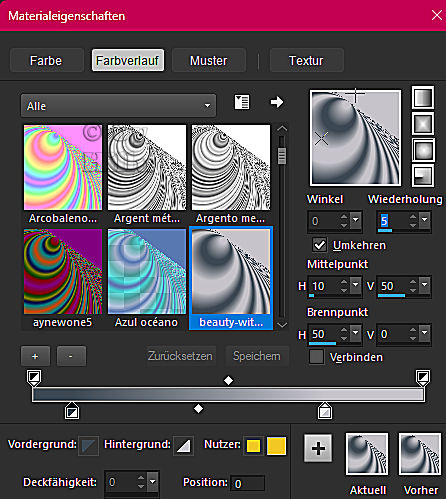







Keine Kommentare:
Kommentar veröffentlichen